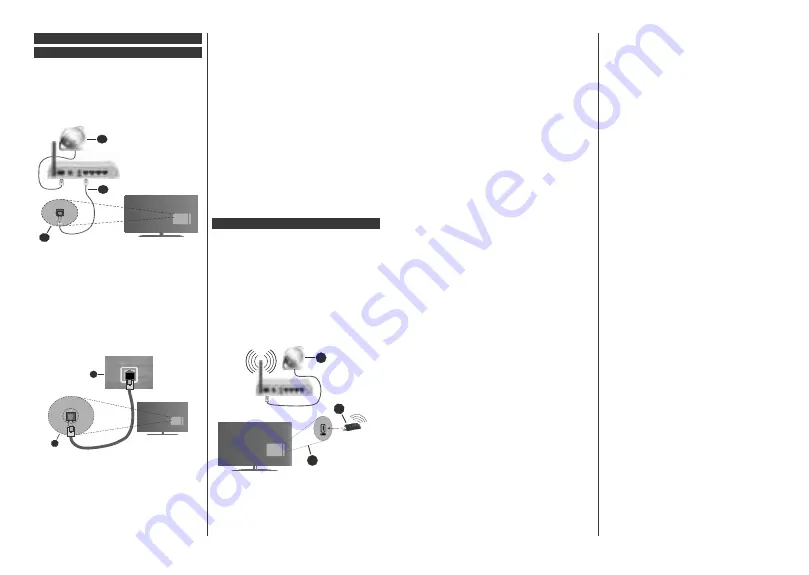
Deutsch
- 27 -
Konnektivität
Drahtgebundene Konnektivität (wahlweise)
Verbindung mit einem drahtgebundenen Netzwerk
herstellen
S e müssen über e n Modem bzw. e nen Router m t
e nem akt ven Bre tbandanschluss verfügen.
Verb nden S e Ihren Fernseher m t Ihrem Modem /
Router über e n Ethernet-Kabel. An der Rückse te Ihres
TV-Geräts bef ndet s ch e n LAN-E ngang.
1.
Breitband ISP-Verbindung
2.
LAN (Ethernet)-Kabel
3.
LAN-Eingang an der Rückseite des TV-Geräts
Um d e verkabelten E nstellungen zu konf gur eren,
s ehe Netzwerk-E nstellungen m Menü
Einstellungen.
Abhäng g von Ihrer Netzwerkkonf gurat on können
S e mögl cherwe se Ihren Fernseher m t Ihrem LAN
verb nden. Verwenden S e n d esem Fall e n Ethernet
-Kabel, um Ihren Fernseher d rekt m t der Netzwerk-
Steckdose zu verb nden.
1.
Netzwerk- Wandsteckdose
2.
LAN-Eingang an der Rückseite des TV-Geräts
Konfiguration der Einstellungen für
kabelgebundene Geräte
Netzwerktyp
Als
Netzwerktyp
können Sie
Drahtgebundenes Gerät
,
Drahtloses Gerät
oder aber
Deaktiviert
auswählen,
entsprechend der aktiven Verbindung zum TV-Gerät.
Wählen Sie die Option
Drahtgebundenes Gerät
, wenn
Sie die Einstellung über ein Ethernet herstellen.
Internetgeschw nd gke tstest
Wählen Sie die Option
Internetgeschwindigkeitstest
,
und drücken Sie die
OK
-Taste. Das TV-Gerät überprüft
nun die Internetverbindungsbandbreite und zeigt
anschließend die Resultate an.
Erweiterte Einstellungen
Markieren Sie
Erweiterte
Einstellungen
, und drücken
Sie die
OK
-Taste. Auf dem nächsten Bildschirm können
Sie die IP- und DNS-Einstellungen des TV-Geräts ändern.
Markieren Sie gewünschten Optionen, und drücken Sie
die Links- oder Rechts-Taste, um die Einstellung von
Automatisch
auf
Manuell
zu ändern. Sie können nun
die
Manuelle IP
und / oder die
Manuellen DNS
-Werte
eingeben. Wählen Sie den entsprechenden Punkt im
Dropdown-Menü, und geben Sie die neuen Werte mit
Hilfe der nummerischen Tasten der Fernbedienung ein.
Markieren Sie
Speichern
und drücken Sie die
OK
-Taste,
um die Einstellungen zu speichern.
Drahtlose Verbindung (wahlweise)
Anschluss an ein kabelgebundenes Netzwerk
WICHTIG:
Ein WLAN-Adapter (WLAN-USB-Dongle)
ist erforderlich, um die Funktionen des drahtlosen
Netzwerks nutzen zu können. Der drahtlose Adapter
ist nicht im Lieferumfang enthalten und kann separat
erworben werden. Weitere Informationen erhalten Sie
von Ihrem Händler oder der Verkaufsstelle, bei der Sie
Ihren Fernseher gekauft haben.
Der Fernseher kann keine Verbindung zu einem
Netzwerk mit versteckter SSID herstellen. Um die SSID
Ihres Modems sichtbar zu machen, müssen Sie die
SSID-Einstellungen über die Modem-Software ändern.
1.
Breitband ISP-Verbindung
2.
WLANUSB-Dongle (nicht mitgeliefert)
3.
USB-Eingänge an der Rückseite des TV-Geräts
Ein WLAN-N-Router (IEEE 802.11a/b/g/n) mit den
simultanen Frequenzbändern von 2,4 und 5 GHz ist
darauf ausgelegt, eine größtmögliche Bandweite zu
Deutsch
- 28 -
ermöglichen. Optimiert für zügiges und schnelleres HD-
Video-Streaming, schnellere Dateiübertragung sowie
Online-Spiele (Wireless-Gaming).
D e Frequenz und der Kanal untersche den s ch je
nach Geb et.
D e Übertragungsgeschw nd gke t st abhäng g
von der Entfernung und Anzahl der H ndern sse
zw schen den Übertragungsgeräten, der Konf gurat on
d eser Produkte, den Funkwellenbed ngungen, der
Netzwerkauslastung und den von Ihnen verwendeten
Geräten. Abhäng g von den Funkwellen der DECT-
Telefone oder anderen WLAN 11b-Geräten,
kann d e Übertragung auch abgebrochen
oder unterbrochen werden. D e R chtwerte der
Übertragungsgeschw nd gke t s nd d e theoret schen
Max malwerte für d e W reless-Standards. S e
s nd n cht d e tatsächl chen Geschw nd gke ten der
Datenübertragung.
Welcher Ort d e beste Übertragungsqual tät b etet,
hängt von den jewe l gen Bed ngungen ab.
Der WLANUSB-Dongle sollte d rekt an den USB-
Anschluss des Fernsehers angeschlossen werden.
USB-Hubs werden n cht unterstützt. S e können Ihren
Dongle n e n Erwe terungs-Dock stecken, wenn d e
Netzwerkqual tät schlecht st und der Dongle an e nem
Ort m t besserer S gnalqual tät platz ert werden muss.
DerWLANUSB-Dongle unterstützt 802.11 a,b,g & n
Typ Modems. Es w rd dr ngend empfohlen, dass S e
das IEEE 802.11n-Kommun kat onsprotokoll nutzen,
um Probleme be der V deow edergabe zu verme den.
S e müssen d e SSID Ihres Modems ändern, wenn n
der Umgebung andere Modems m t der gle chen SSID
vorhanden s nd. Sonst können Verb ndungsprobleme
auftreten. Wenn S e Probleme m t der drahtlosen
Verb ndung haben, benutzen S e e ne kabelgebundene
Verb ndung.
Konfiguration der kabelgebundenen Geräte-
Einstellungen
Um d e WLAN-Funkt onen zu akt v eren, stecken S e
denWLAN-USB-Dongle n e nen der USB-Anschlüsse
am Fernsehgerät. Öffnen S e das Menü
Netzwerk
und
wählen S e als
Netzwerk-Typ
d e Opt on
Drahtloses
Gerät
, um den Verb ndungsprozess zu starten.
Mark eren S e d e Opt on
Drahtlose Netzwerke
scannen
und drücken S e
OK
, um e ne Suche nach
verfügbaren drahtlosen Netzwerken zu starten. Alle
gefundenen Netzwerke werden aufgel stet. Mark eren
S e Ihr gewünschtes Netzwerk aus der L ste, und
drücken S e
OK
.
Hinweis:
Wenn das Modem den N-Modus unterstützt, sollten
Sie die N-Modus-Einstellungen bevorzugen.
Falls das gewählte Netzwerk passwortgeschützt, geben
S e das r cht ge Passwort b tte über d e v rtuelle Tastatur
e n. S e können d ese Tastatur über d e Nav gat onstasten
und d e
OK
-Taste auf der Fernbed enung steuern.
Warten S e, b s d e IP-Adresse auf dem B ldsch rm
angeze gt w rd.
D es bedeutet, dass d e Verb ndung nun hergestellt st.
Um d e Drahtlosverb ndung zu trennen, mark eren S e
Netzwerktyp
und drücken S e d e L nks oder Rechts-
Taste, um d ese Opt on auf
Deakt v ert
zu setzen.
Wenn Ihr Router über eine WPS-Taste verfügt, können
Sie Ihren Bildschirm, mit dem Modem/Router verbinden,
ohne zuvor das Passwort einzugeben oder das Netzwerk
hinzuzufügen. Wählen Sie die
WPS drücken auf
Ihrem WLAN-Router
Option aus und drücken Sie die
OK
-Taste. Gehen Sie zu Ihrem Modem/Router und
drücken Sie die dortige WPS-Taste, um die Verbindung
herzustellen. Ihnen wird in Ihrem TV-Gerät eine
Verbindungsbestätigung angezeigt, sobald die Geräte
gekoppelt wurden. Wählen Sie
OK
, um fortzufahren.
Weitere Einstellungen sind nicht nötig.
Wählen S e d e Opt on
Internetgeschw nd gke tstest
,
und drücken S e d e
OK
-Taste, um Ihre
Internetgeschw nd gke t zu testen. Mark eren S e
Erwe terte E nstellungen
und drücken S e d e
OK
-
Taste, um das Menü Erwe terte E nstellungen zu öffnen.
Nehmen S e d e E nstellungen m t H lfe der Nav gat ons-
und der Nummer schen Tasten vor. Mark eren S e
Spe chern
und drücken S e d e
OK
-Taste, um d e
E nstellungen zu spe chern.
Andere Informat onen
Der Status der Verb ndung w rd als
Verbunden
oder
N chtverbunden
angeze gt, w e auch d e aktuelle IP-
Adresse, wenn e ne Verb ndung herstellt worden st.
Ihr Mob lgerät über WLANverbinden
Wenn Ihr Mob lgerät WLAN -fäh g st, können S e es
über e nen Router an Ihren Fernseher anschl eßen,
um auf d e dort verfügbaren Inhalte zuzugre fen. Dazu
muss Ihr Mob lgerät über e ne gee gnete Shar ng-
Software verfügen.
Verb nden S e Ihr Fernsehgerät m t Ihrem Router,
ndem S e d e n den ob gen Abschn tten beschr ebenen
Schr tte ausführen.
Anschl eßend verb nden S e Ihr Mob lgerät m t dem
Router und akt v eren S e d e Shar ng-Software auf
dem Mob lgerät. Dann wählen S e d e Date en, welche
S e m t Ihrem Fernseher te len möchten.
Wenn d e Verb ndung ordnungsgemäß hergestellt
wurde, können S e über d e AVS-Funkt on (Aud o V deo
Shar ng) Ihres Fernsehgeräts auf d e fre gegebenen
Date en zugre fen, d e auf Ihrem Mob lgerät nstall ert
s nd.
Mark eren S e d e Opt on
AVS
m Menü
Quellen
und
drücken S e
OK
. Verfügbare Med enserver m Netzwerk
werden angeze gt. Wählen S e Ihr Mob lgerät, und
drücken S e
OK
, um fortzufahren.
Falls verfügbar, können Sie eine virtuelle
Fernbedienung-Anwendung vom Server Ihres
Anbieters für Mobilgeräte-Apps herunterladen.
















































